お知らせ
障害情報
- トップ >
- サイト作成をはじめよう >
- サイトシアターの使い方 >
- ユーザー設定を移行する
ユーザー設定を移行する
ユーザーセットのエクスポート/インポート作業を行うことで、別の環境へ下記を移行することが可能です。
・プロパティ設定 > サーバー設定のセット
・プロパティ設定 > コーナー設定 > 検索ロボット巡回設定のセット
・プロパティ設定 > ページ設定 > ページデザインのセット
・プロパティ設定 > ページ設定 > ページレイアウトのセット
・プロパティ設定 > ページ設定 > スクリプトと詳細設定のセット
・タグパーツのセット
・ブロックテンプレート > ユーザー設定
・テーマ(レガシー形式)のユーザー設定
・Dress > ユーザー設定
・SiGN > ユーザーテンプレート
・ユーザーフォルダの画像データ
<操作手順>
~エクスポートする~
1.移行元のアプリを起動し、サイトシアターを表示します。
2.次の画面の左上にある「メニュー」のボタンをクリック、さらに「ユーザー設定をエクスポート」をクリックします。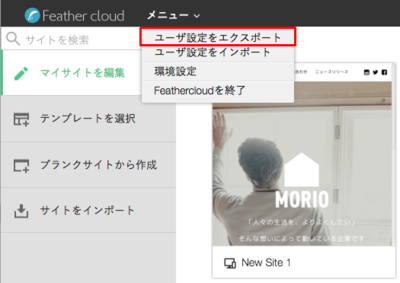
3.フォルダ名とエクスポート先を選択する画面が表示されます。
ここでは、わかりやすいようにデスクトップを選択します。
また、フォルダ名を変更する場合は、半角英数字の名称に設定してください(日本語や機種依存文字は使用しないでください)。
設定したら「保存」ボタンを押します。
※設定済みのデータの容量が大きい場合は、時間がかかる場合がございます。
4.手順3で指定した先に、XXXXXX(フォルダ名).zipという名称でファイルが書き出されます。
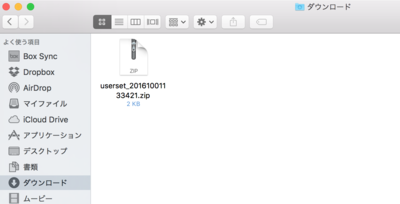
~インポートする~
5.手順4で書き出したXXXXXX.zipを移行先のFeathercloudへ移行します。
また、別のPCからFeathercloudへ移行する場合、外付けハードディスクやUSBメモリ等の外部記録媒体を使用し、わかりやすいようにXXXXXX.zipをデスクトップへ保存してください。
6.移行先のFeathercloudを起動し、サイトシアターを表示します。
7.次の画面の左上にある「メニュー」のボタンをクリック、さらに「ユーザー設定をインポート」をクリックします。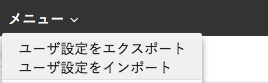
8.手順4で書き出したXXXXXX.zipを選択します。
以上で完了です。
| < 2/16Feathercloudシステムメンテナンス実施のお ... | 【更新】ショッピングカート機能をご利用のユーザー様へ > |
